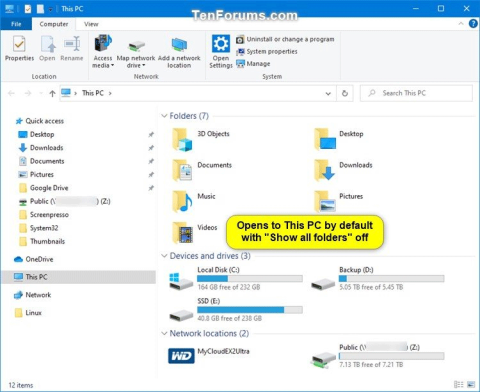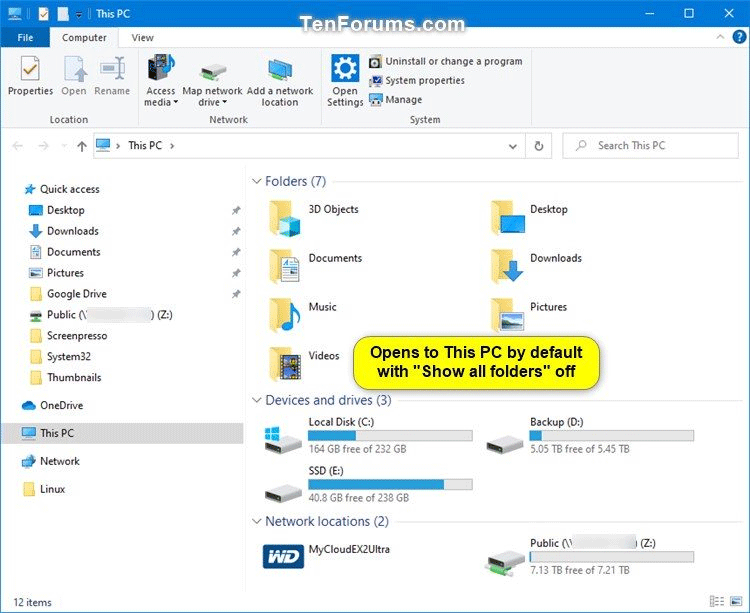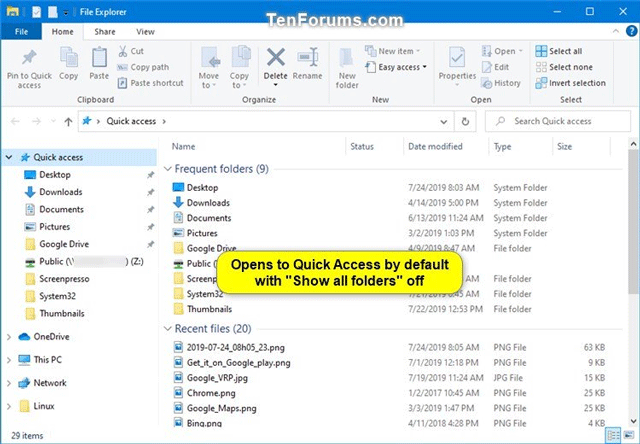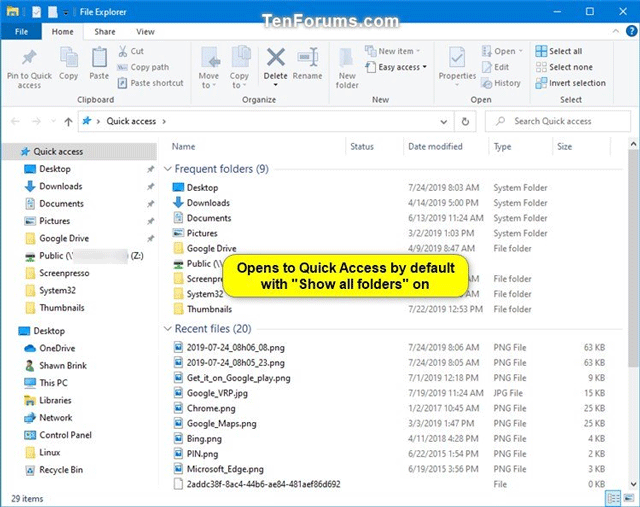Sie können den Navigationsbereich im Datei-Explorer verwenden, um auf Speicherorte wie Schnellzugriff, OneDrive, Bibliotheken, Dieser PC, Netzwerk und Heimnetzgruppe zuzugreifen. Sie können Elemente auch direkt an eine andere Stelle im Navigationsbereich verschieben oder kopieren.
Beim Öffnen von Ordnern im rechten Bereich des Datei-Explorers erweitert der Navigationsbereich standardmäßig nicht automatisch den aktuell geöffneten Ordner.
Beim Erweitern eines Ordners im Navigationsbereich des Datei-Explorers wird diese Erweiterungsstatuseinstellung in der Registrierung gespeichert. Wenn Sie den Datei-Explorer das nächste Mal öffnen, wird der letzte erweiterte Status des Navigationsbereichs angezeigt.
Obwohl Sie den Erweiterungsstatus des Navigationsbereichs manuell festlegen können, können Sie ihn auch auf den Standardstatus zurücksetzen. In diesem Artikel erfahren Sie, wie Sie den erweiterten Status des Navigationsbereichs im Datei-Explorer unter Windows 10 auf den Standardstatus zurücksetzen.
Unten sehen Sie ein Beispiel für den erweiterten Zustand eines Navigationsbereichs.
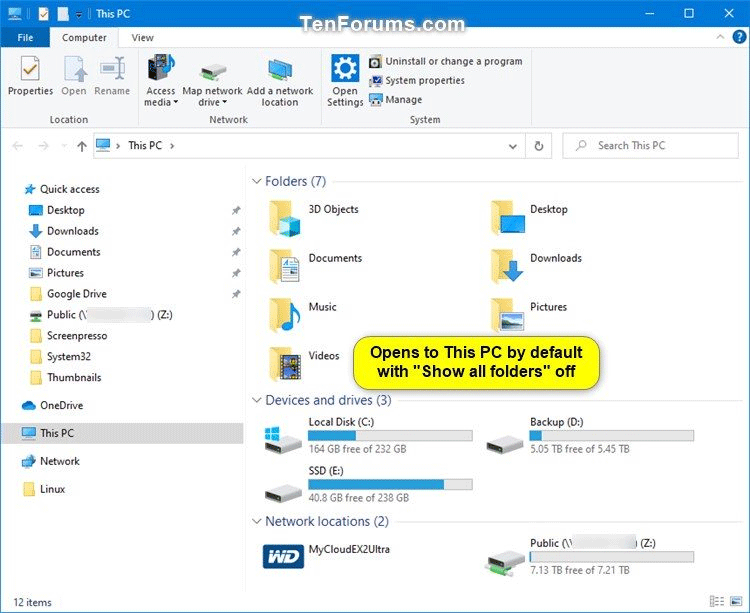

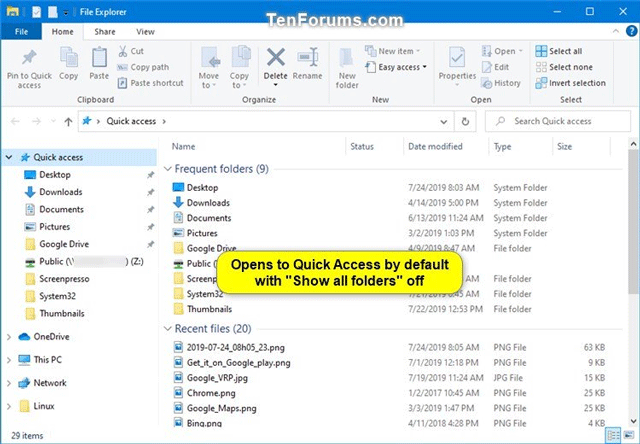
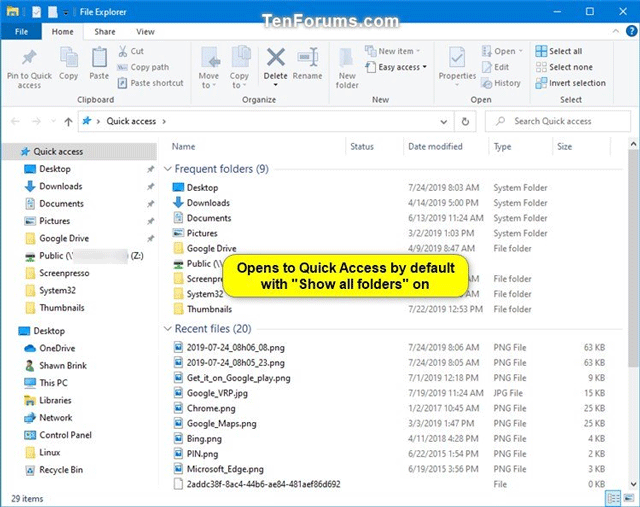
1. Setzen Sie den Erweiterungsstatus des Navigationsbereichs im Datei-Explorer mithilfe der REG-Datei zurück
Schritt 1 . Laden Sie diese .reg-Datei auf Ihren Computer herunter .
Code:
Windows Registry Editor Version 5.00
[HKEY_CURRENT_USER\SOFTWARE\Microsoft\Windows\CurrentVersion\Explorer\Modules\NavPane]
"ExpandedState"=-
Schritt 2 . Speichern Sie die .reg-Datei auf dem Desktop.
Schritt 3 . Schließen Sie alle geöffneten Instanzen von Datei-Explorer-Fenstern.
Schritt 4 . Doppelklicken Sie auf die heruntergeladene .reg-Datei, um sie zusammenzuführen.
Schritt 5 . Wenn Sie dazu aufgefordert werden, klicken Sie auf Ausführen, Ja (UAC), Ja und OK , um der Zusammenführung zuzustimmen.
Schritt 6 . Sie können jetzt die heruntergeladene .reg-Datei löschen, wenn Sie möchten.
Wenn Sie den Datei-Explorer ( + ) das nächste Mal öffnen , wird der erweiterte Zustand des Navigationsbereichs auf die Standardansicht zurückgesetzt.WinE
2. Setzen Sie den Erweiterungsstatus des Navigationsbereichs im Datei-Explorer über die Eingabeaufforderung zurück
Schritt 1 . Schließen Sie alle geöffneten Instanzen von Datei-Explorer-Fenstern.
Schritt 2 . Öffnen Sie die Eingabeaufforderung oder PowerShell .
Schritt 3 . Kopieren Sie den folgenden Befehl, fügen Sie ihn in das Befehlszeilenfenster ein und drücken Sie die Eingabetaste .
REG DELETE HKCU\SOFTWARE\Microsoft\Windows\CurrentVersion\Explorer\Modules\NavPane /V ExpandedState /F

Schritt 4 . Sie können jetzt die Eingabeaufforderung oder das PowerShell-Fenster schließen.
Wenn Sie den Datei-Explorer öffnen, wird der erweiterte Status des Navigationsbereichs auf die Standardansicht zurückgesetzt.
Ich wünsche Ihnen viel Erfolg!